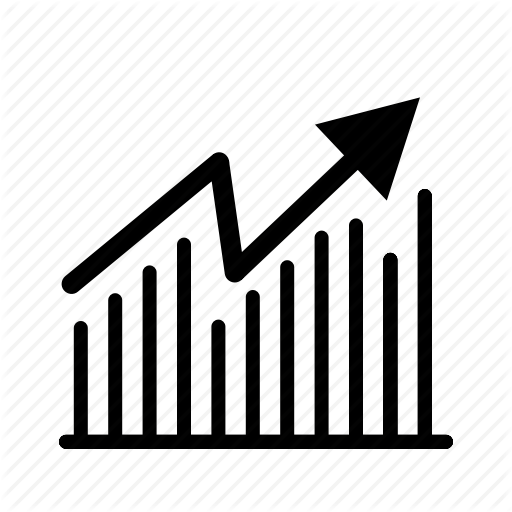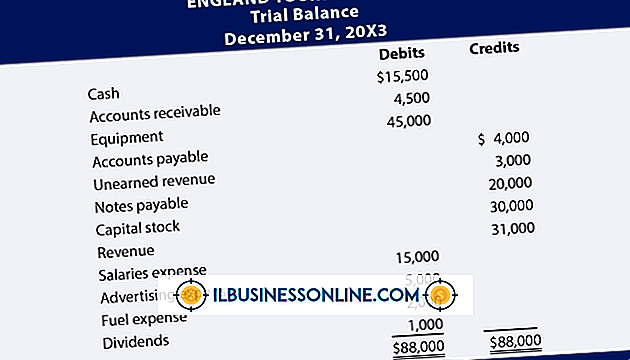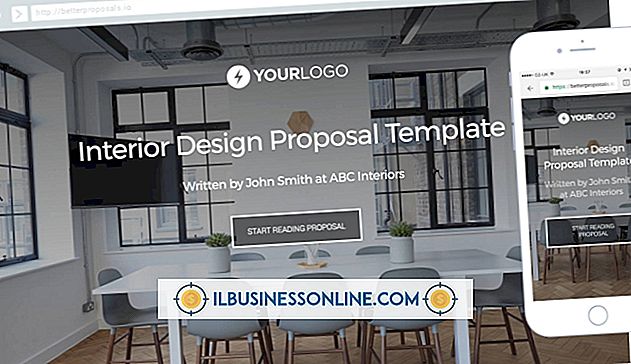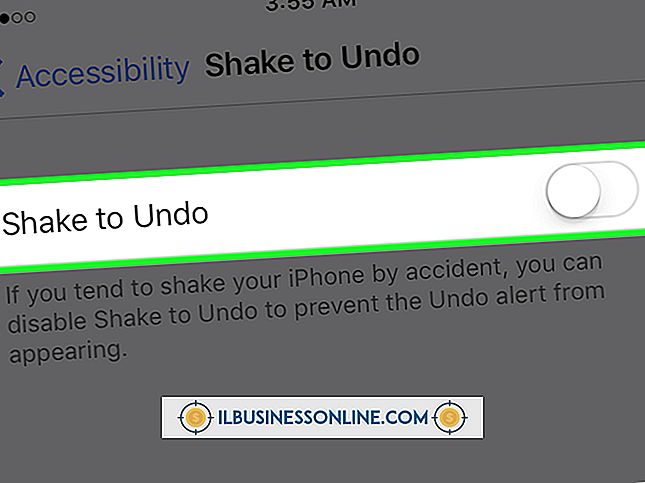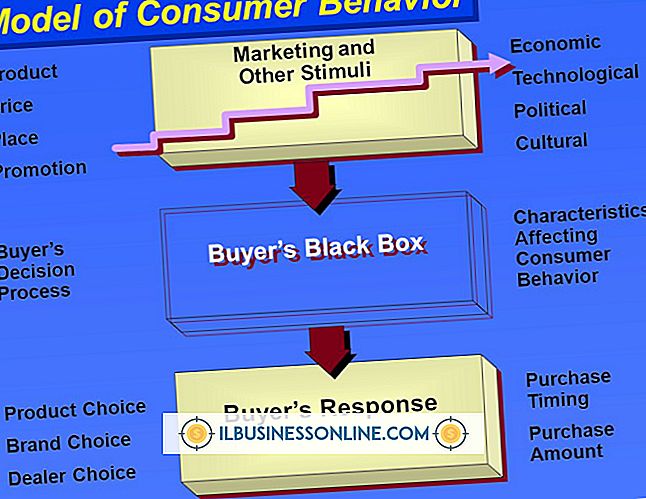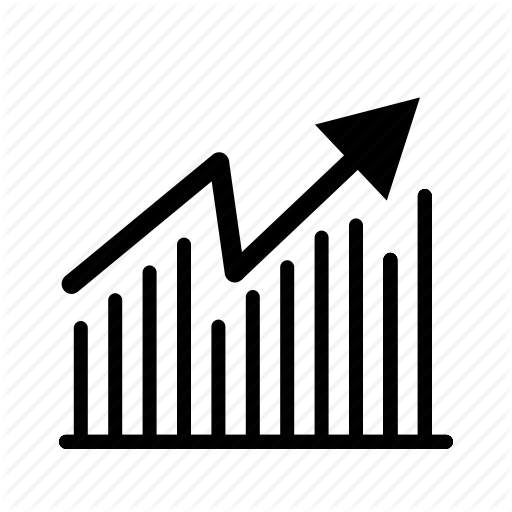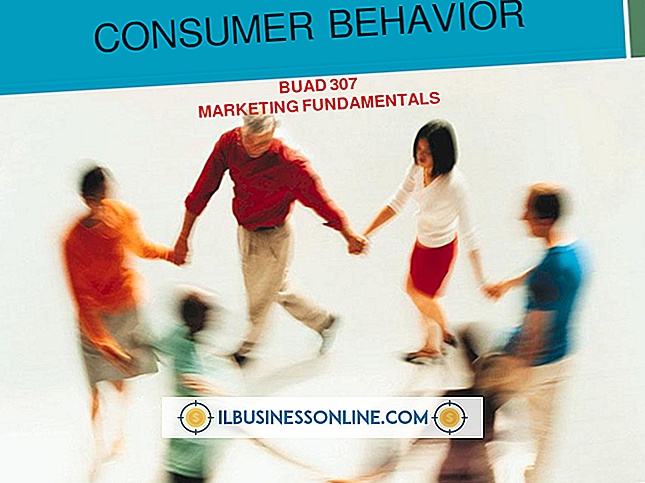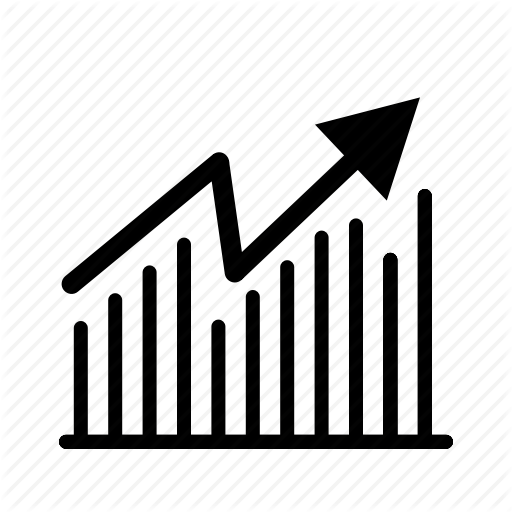วิธีใช้อักขระ ASCII / ANSI ใน Google Chrome
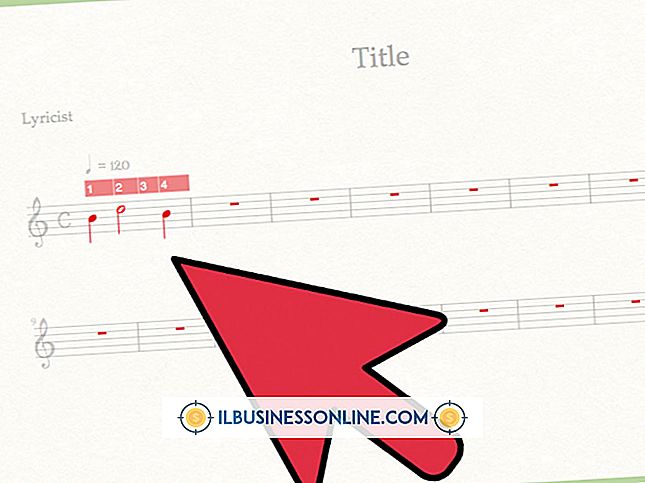
การใช้อักขระ ASCII ใน Google Chrome มีประโยชน์เมื่อคุณต้องการค้นหาหรือพิมพ์สิ่งที่มีอักขระที่ไม่ปรากฏบนแป้นพิมพ์ของคุณ สัญลักษณ์การค้าและการค้าจำนวนมากที่ใช้ในธุรกิจเช่นสัญลักษณ์ปอนด์อังกฤษ "£" เป็นส่วนหนึ่งของชุดอักขระ ASCII แบบขยาย การแทรกอักขระ ASCII ต้องใช้การกดปุ่มร่วมกันซึ่งเกี่ยวข้องกับปุ่ม "Alt" และลำดับของตัวเลข
1
เปิดแอปพลิเคชัน Google Chrome
2
กดปุ่ม "NumLock" บนแป้นพิมพ์ของคุณเพื่อเปิดใช้งานหากไฟแสดงสถานะดับ
3
คลิกสถานที่ใน Google Chrome ที่คุณต้องการแทรกตัวอักษร ASCII ของคุณ ตัวอย่างเช่นคลิกที่แถบที่อยู่หรือฟิลด์ข้อความในหน้า
4
กดปุ่ม "Alt" ค้างไว้บนแป้นพิมพ์ของคุณพิมพ์รหัส Alt ที่ตรงกันสำหรับอักขระที่คุณต้องการแทรกจากนั้นปล่อยปุ่ม "Alt" คุณต้องใช้ปุ่มตัวเลขจาก numpad ด้วยปุ่ม "NumLock" เพื่อพิมพ์รหัส ปุ่มตัวเลขด้านบนปุ่มตัวอักษรจะไม่ทำงาน มีหลายเว็บไซต์ที่แสดงรายการอักขระ ASCII ทั้งหมดและรหัสที่เกี่ยวข้อง ตัวอย่างเช่นแทรกตัวอักษรสเปน "Ñ" โดยกดปุ่ม "Alt" ค้างไว้พิมพ์ "165" จากนั้นปล่อยปุ่ม "Alt"
เคล็ดลับ
- แล็ปท็อปบางเครื่องไม่มี numpad แต่มีคีย์ "Num lock" หรือ "Num Lk" ที่จะเปลี่ยนคีย์บางอย่างเพื่อให้สามารถใช้เป็น numpad ได้ ปุ่มที่เปลี่ยนมักจะเป็นปุ่ม 7, 8, 9, U, I, O, J, K, L และ M กดปุ่ม "Num lock" กดปุ่ม "Alt" ค้างไว้พิมพ์รหัส Alt โดยใช้ปุ่ม shifted จากนั้นปล่อยปุ่ม "Alt" แล็ปท็อปบางเครื่องต้องการให้คุณกดปุ่ม "Alt" และ "Fn" ค้างไว้พร้อมกันในขณะที่พิมพ์รหัส Alt
- แทนที่จะใช้รหัส Alt คุณสามารถคัดลอกและวางอักขระ ASCII จากเว็บเพจที่แสดงรายการ